Excel から WordPress にユーザーをインポートおよびエクスポートする方法
公開: 2022-08-30WordPress ユーザーをエクスポートおよびインポートする方法をお探しですか? ビジネスの新しい顧客ベースを構築するには、ゼロから始める必要があり、困難な場合があります。
とにかく、WordPress ユーザーを簡単にインポートおよびエクスポートできるため、顧客を失う心配はありません。
ユーザーのインポートとエクスポートは現在、WordPress では利用できません。 したがって、この機能にアクセスするには、WordPress ユーザーのインポートとエクスポート、WooCommerce 顧客などのサードパーティのプラグインを WordPress Web サイトにインストールして、それをサポートする必要があります。
この記事では、WordPress ユーザーを Excel ファイルからインポートおよびエクスポートする方法について説明します。
WordPressでユーザーをインポートおよびエクスポートする必要があるのはいつですか
WordPress ユーザーをインポートおよびエクスポートする必要がある最も一般的なシナリオは次のとおりです。
- 2 つの別個の Web サイトと、それらのユーザー ベースおよびコンテンツを結合することを決定した場合。
- 新しいウェブサイトを購入し、そのコンテンツとターゲット市場をメインのウェブサイトに組み込むとき。
- 会社のメーリング リストまたは CRM を作成するため。
- 新しい Web サイトまたは別のビジネス Web サイトの購読者リストのコピーが必要な場合
- Web サイトが独立して運営できない場合、マルチサイト コミュニティから削除する必要があります。
さらに、メンバーシップ サイトまたは WooCommerce ストアを運営している場合は、すべての顧客データを維持し、シームレスなエクスペリエンスを確保したい場合があります。
WordPress のユーザーを Excel にエクスポートする
ステップ 1: プラグインをインストールする
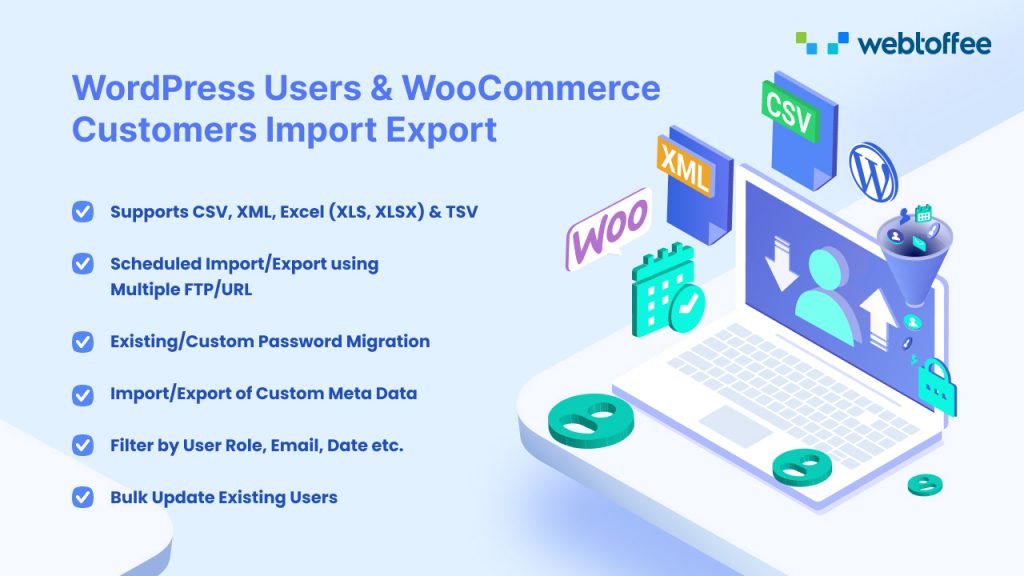
WordPress ユーザーを .xls ファイルにエクスポートするには、まず、プラグインのインポートとエクスポート WordPress ユーザーと WooCommerce 顧客を購入、インストール、およびアクティブ化する必要があります。 現在、この機能を備えているのはプロ バージョンだけです。
プラグインの購入、インストール、有効化の方法をよりよく理解するには、この記事を参照してください。
ステップ 2: [エクスポート] ページに移動する
WordPress ダッシュボードから、 Webtoffee Import Export (Pro) >エクスポートに移動します。
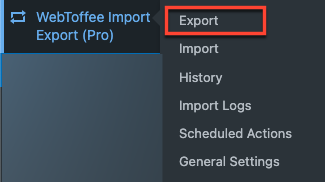
エクスポートする投稿タイプとして [ユーザー/顧客] を選択し、[ステップ 2: エクスポート方法] ボタンをクリックします。
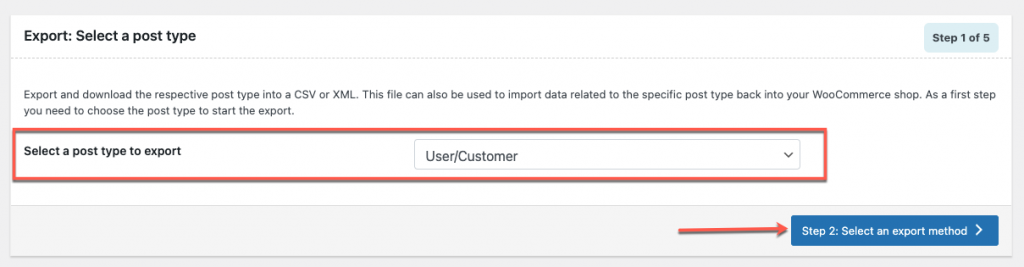
ステップ 3: エクスポート方法を選択する
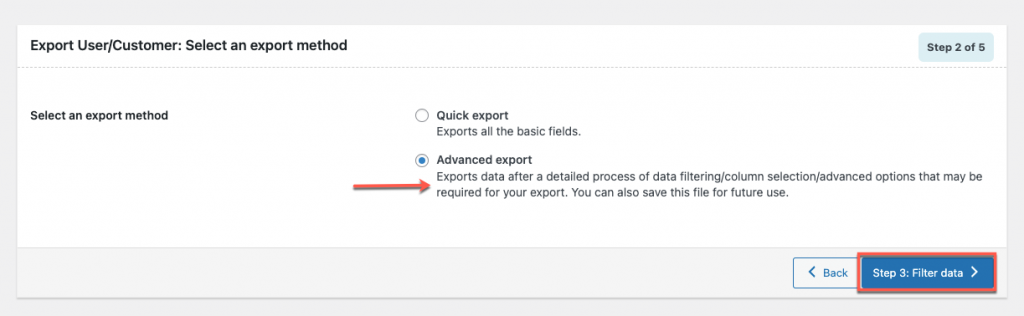
使用可能なオプションから、[高度なエクスポート]を選択します。 次に、[ステップ 3: データのフィルター処理] ボタンをクリックします。
ステップ 4: データのフィルタリング
以下の基準に従ってデータをフィルタリングします。 デフォルト設定を変更する必要がない場合は、[ステップ 4: エクスポート列のマッピングと並べ替え] ボタンをクリックします。
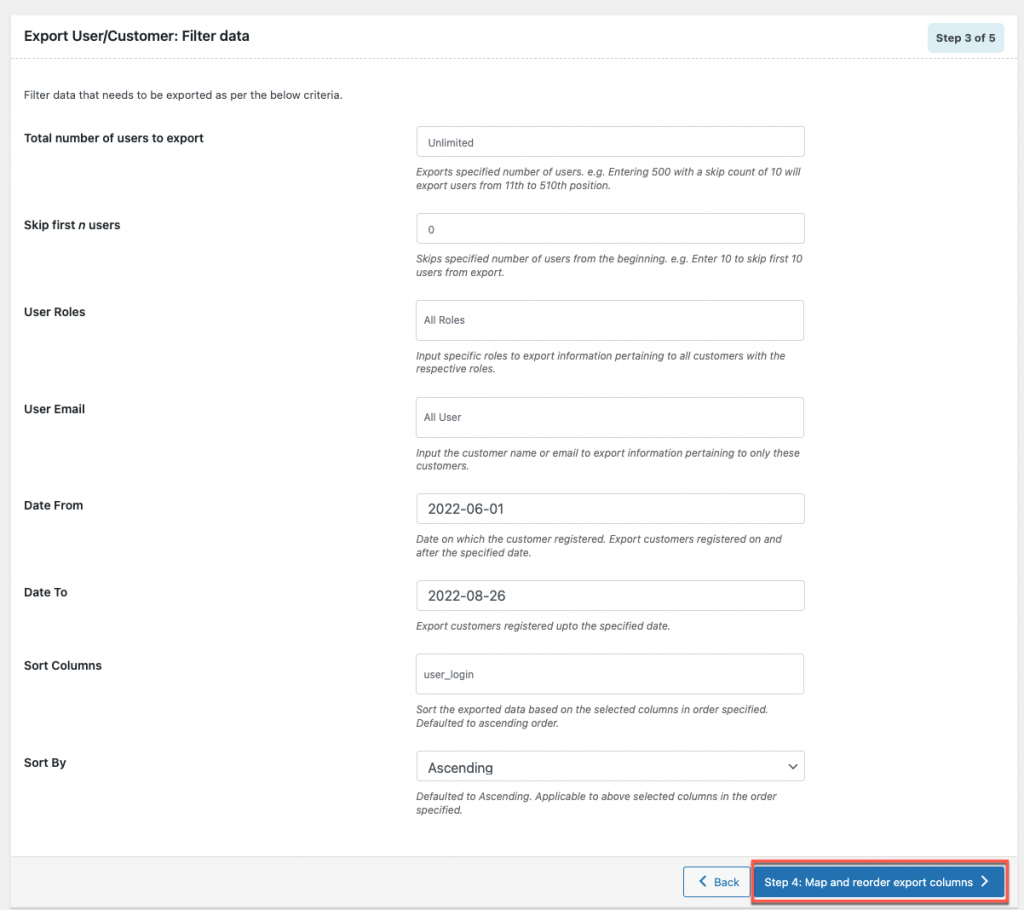
ステップ 5: エクスポート列のマッピングと並べ替え
データをフィルタリングしたら、エクスポートする列の名前を変更して並べ替えます。 ここで、優先度に従って列を並べ替えたり、列の名前を変更したり、エクスポート Excel ファイルに追加する列を有効または無効にしたりできます。
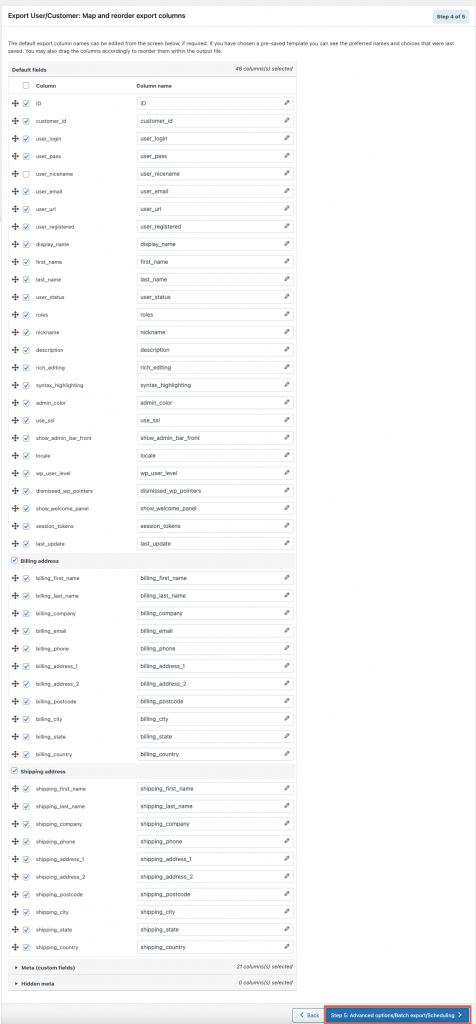
必要な変更が完了したら、[ステップ 5: 詳細オプション/バッチ エクスポート/スケジュール] ボタンをクリックします。
ステップ 6: Excel ファイルをエクスポートする
最後に、ユーザー/顧客のエクスポートの最終部分です。 – ここでは、ファイル名を指定してエクスポート ファイル形式を選択するだけで、ユーザーと顧客を簡単にエクスポートできます。
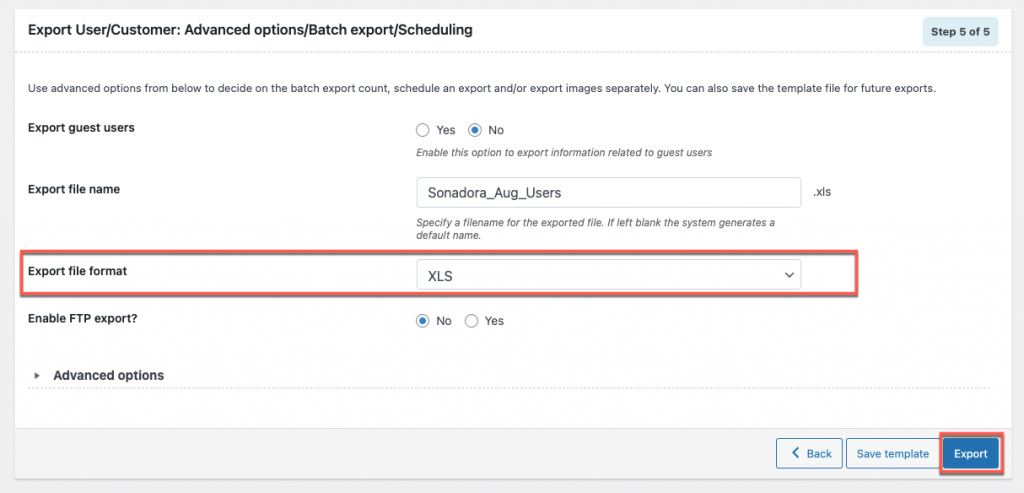
最も重要なことは、エクスポートする前に、ドロップダウン メニュー リストからファイル形式を XLS に変更することです。 次に、[エクスポート] ボタンをクリックします。
ステップ 7: エクセル ファイルをダウンロードする
[エクスポート] ボタンをクリックすると、ポップアップが表示されます。[ファイルのダウンロード] ボタンをクリックします。
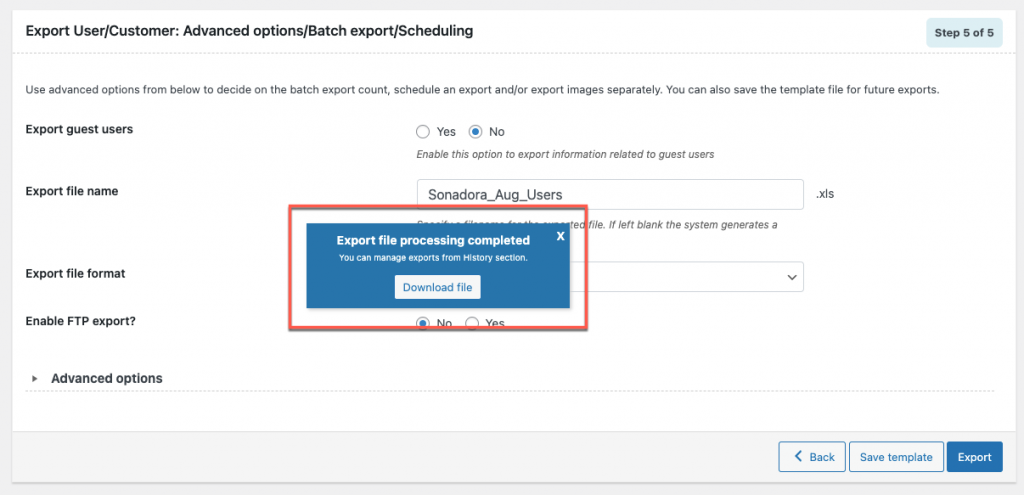
エクスポートされたユーザーの Excel ファイルがコンピューターにダウンロードされます。

以下は、サンプルの Excel ファイルです。

WordPressユーザーをエクスポートするためのその他の無料プラグイン
- WP オール エクスポート
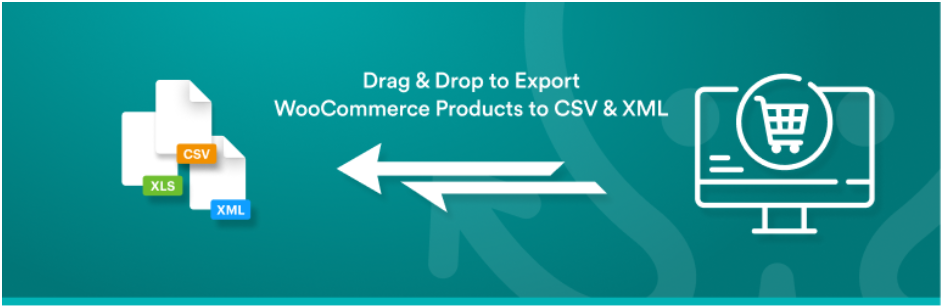
この無料の WordPress プラグインは、複雑なユーザー エクスポートも簡素化します。 ドラッグ アンド ドロップ インターフェイスにより、エクスポートするユーザー データの選択が簡単になり、エクスポート プロセスは 3 つのステップで構成されます。
WP All Export を使用すると、ユーザー エクスポート データをすばやく編集し、CSV または XML ファイルを整理し、いつでも名前を変更できます。 多くのプラグインとテーマは WordPress にカスタム データを保存するため、プラグインを使用して任意のカスタム投稿タイプまたは任意のカスタム フィールドをエクスポートできます。 WP All Export を使用すると、WordPress コンソールのほぼすべてのデータをエクスポートできます。
2. シンプルな CSV/XLS エクスポーター
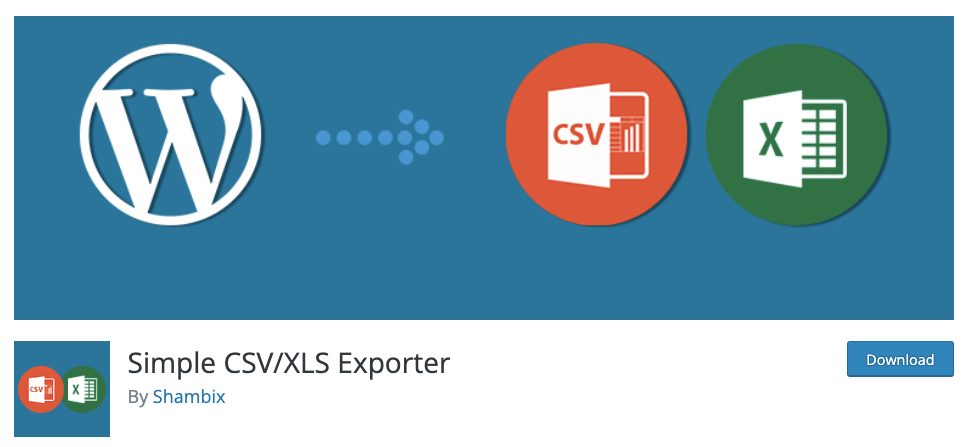
ツール Simple CSV/XLS Exporter を使用して、エクスポートの内容をカスタマイズできます。
さまざまな一般的またはカスタムの投稿タイプとフィールドから選択するか、特定のユーザー ID によって作成された投稿を選択して、より具体的にします。 WooCommerce からの注文もエクスポートに含まれる場合があります。
WordPress のユーザーを Excel にインポートする
ステップ 1: [インポート] ページに移動する
Webtoffee インポート エクスポート (Pro) >インポートに移動します。
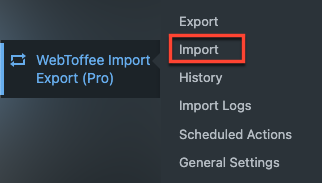
インポートする投稿タイプとして [ユーザー/顧客] を選択し、[ステップ 2: インポート方法の選択] ボタンをクリックします。
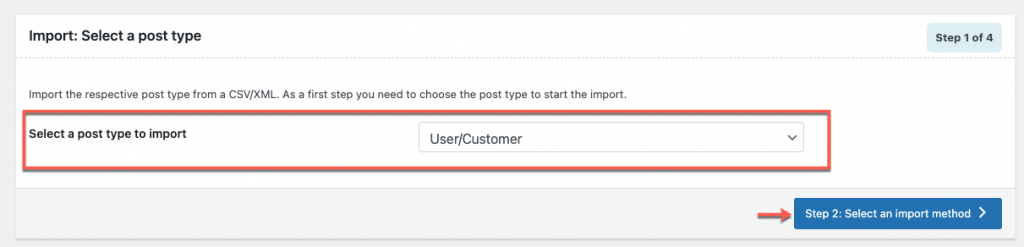
ステップ 2: インポート方法を選択する
インポートするファイルをサイトにアップロードします。 アップロードする前に、インポートするファイルにユーザーの電子メール ID が含まれていることを確認して、インポートを成功させます。
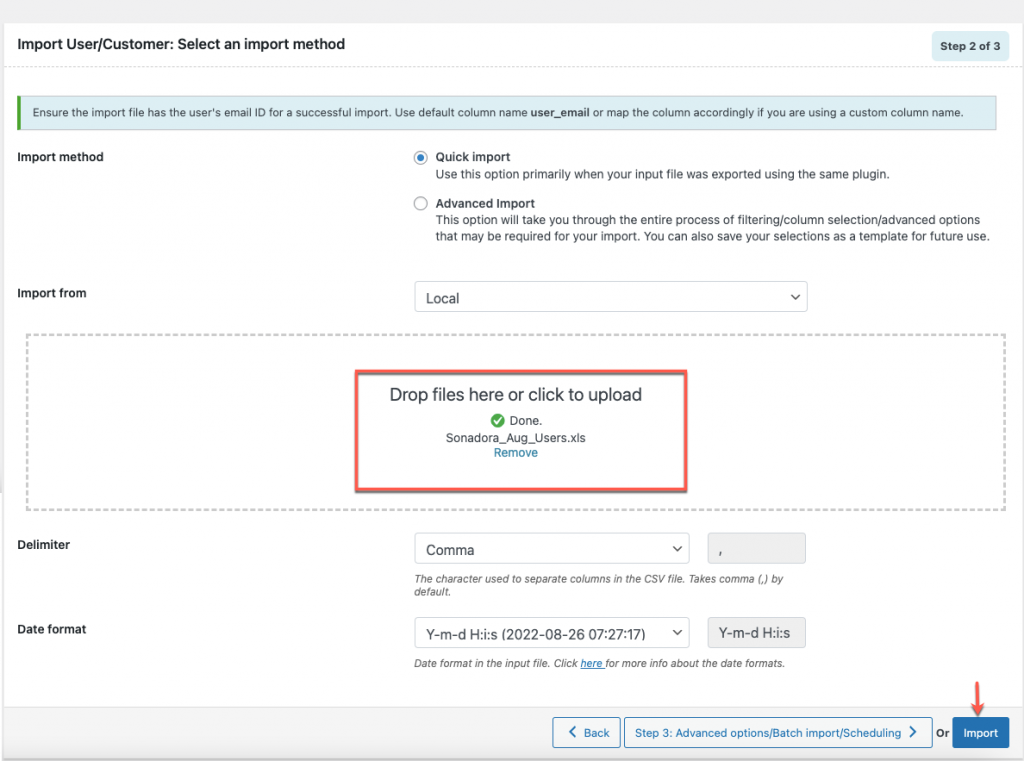
高度なインポート オプションは Excel ファイル形式もサポートすることに注意してください。ただし、ユーザー/顧客を簡単かつ迅速にインポートするための最初のオプションを使用しましょう。
完了したら、[インポート] ボタンをクリックします。 インポートが成功すると、インポート ステータスと、成功したインポートと失敗したインポートの数を表示するポップアップ ウィンドウが表示されます (存在する場合)。
Import and Export WordPress Users and WooCommerce Customers プラグインの構成の詳細な概要については、この記事を参照してください。
WordPressユーザーをインポートするためのその他の無料プラグイン
- メタを使用して CSV からユーザーをインポートする
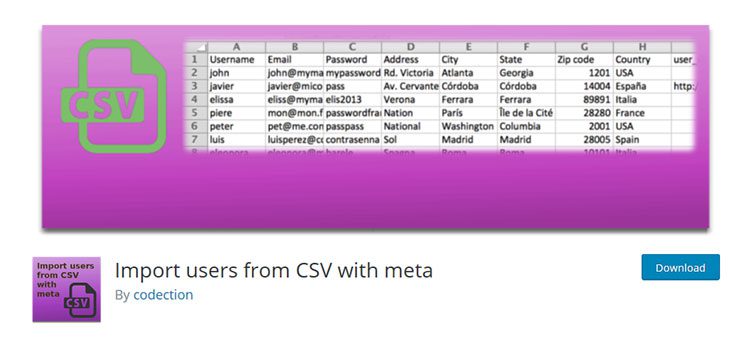
大量のユーザーをインポートする必要がある場合は、Meta を使用して CSV からユーザーをインポートすることが不可欠です。 現在のユーザーのユーザー情報を更新したり、WordPress インストールに新しいユーザーを追加したりできます。 さらに、独自のカスタム情報を生成したり、WooCommerce などのプラグインからメタをインポートしたりできます。
各ユーザーに役割を割り当てることができ、新しいユーザーに電子メールを送信するかどうかを決定できます。
2.WP Import Export Lite

多くのファイル形式をサポートするソリューションが必要な人にとって理想的なオプションは、WP Import Export Lite です。 プラグインでサポートされているファイル形式には、CSV、XLS、XLSX、JSON、TXT、ODS、および XML が含まれます。
プラグインを使用すると、インポート プロセスを簡単に一時停止、再開、停止できます。 さらに、プラグインはバックグラウンド インポートをサポートしています。 バックグラウンド インポートを使用すると、多数のインポートを同時に完了することができます。 このプラグインでは、ユーザー データをインポートするだけでなく、エクスポートすることもできます。
まとめ
ウェブサイトの統合、顧客や購読者との関係を改善するためのデータの使用、またはその他のあらゆることを行っているかどうかにかかわらず、WordPress ユーザーをエクスポート/インポートする方法を理解することは貴重なスキルです。 ユーザーをインポートまたはエクスポートすることは、WordPress のデフォルト機能ではありませんが、これを行うためのプラグインがいくつかあります。
手順に注意深く従った結果、WordPress ユーザーもエクスポートおよびインポートできたと確信しています。 この記事は、今後この機能が必要になると予想される場合に役立つ可能性があります。
